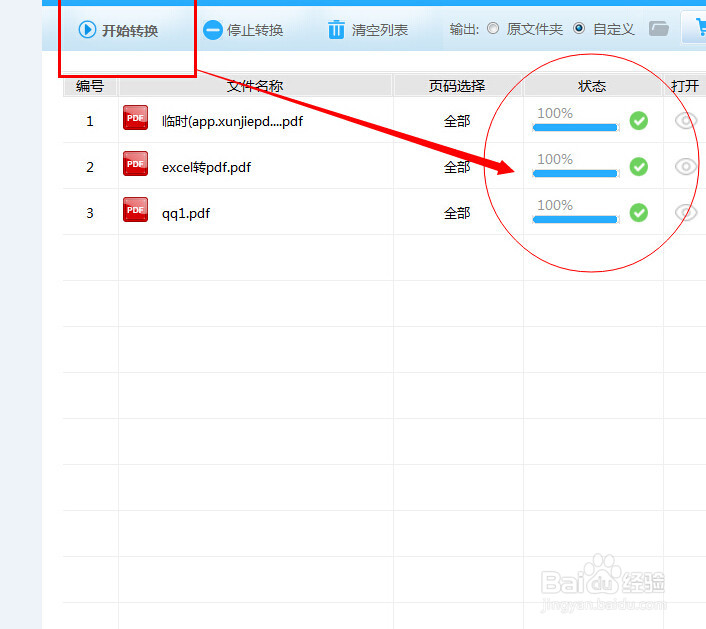1、首先我们打开要转换的excel表格,找到特色功能,单击输出为pdf功能键;
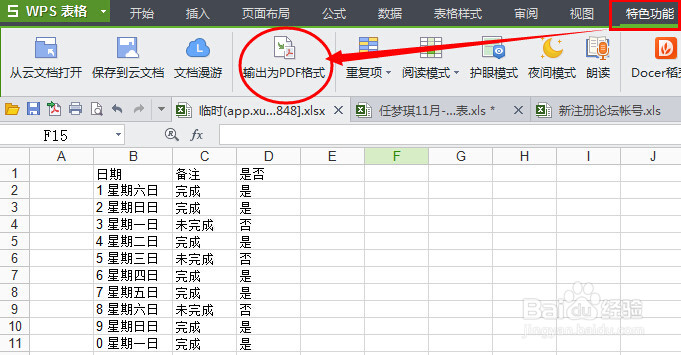
2、在弹出的对话框中选择保存路径,然后单击确定就可以了。(需要注意的是,这个方法虽然很魑徒扮阙简单,但是对于大量的文件转换并不是个好方法,这时我们可以尝试下面的方法将excel批量转换成pdf)

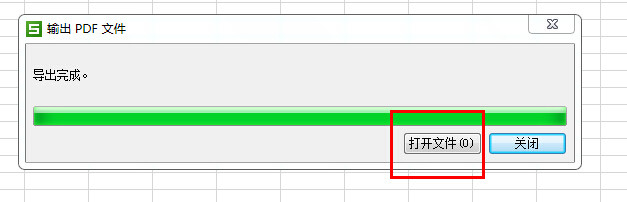
3、首先打开转换工具,找到要转换的文件格式单击;

4、接下来单击添加文件或文件夹按钮,将要转换的文件一次批量添加进来;

5、接着自定义文件的保存路径,(软件默认保存在原文件夹内)
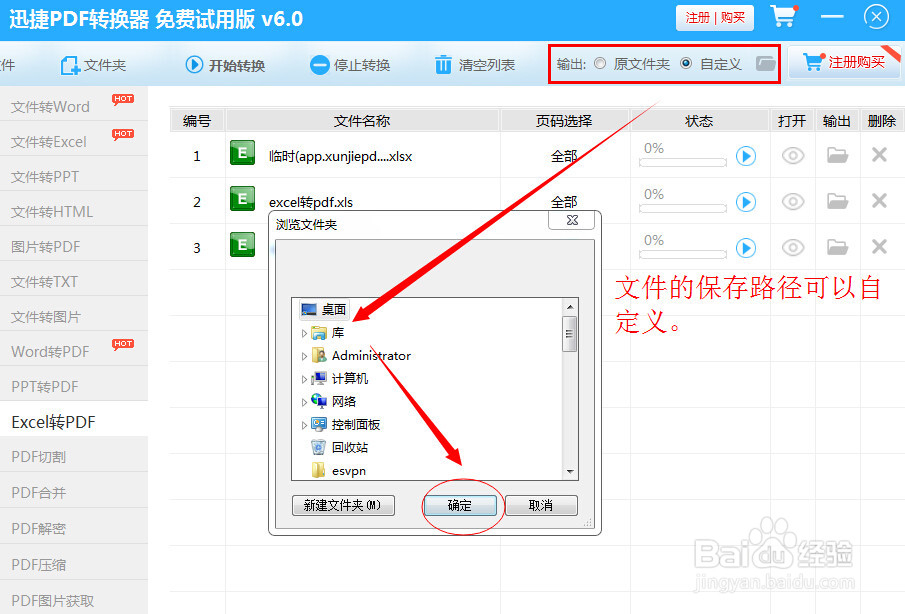
6、最后点击开始转换就好了,转换完成后我们可以打开文件查看一下转换的效果